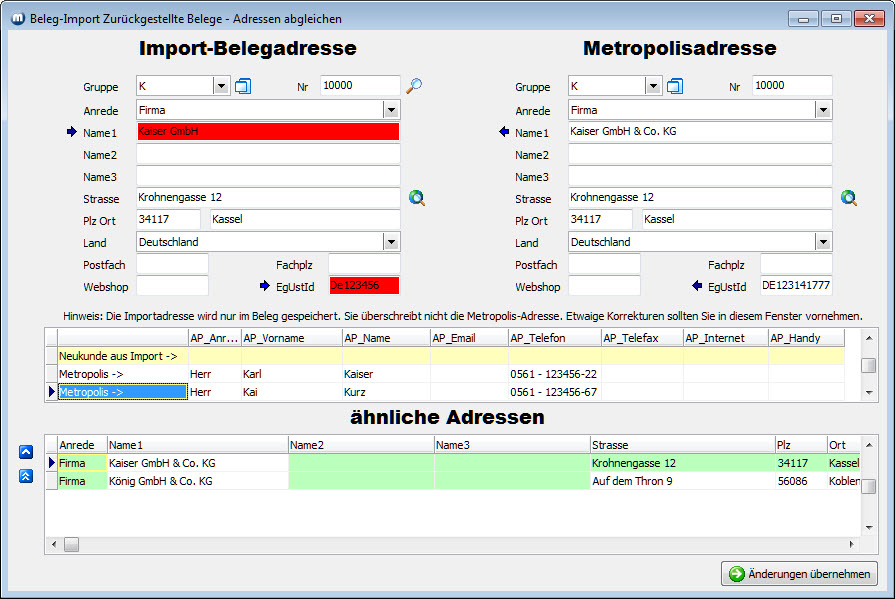Belegimport
Parameter, Möglichkeiten, Dateiaufbau
Durch den Belegimport können "fremde" Belegdaten in das metropolis übernommen werden. Adressen, die nicht im metropolis angelegt sind, werden dabei automatisch in die Stammdaten gespeichert.
Konfiguration für Belegimport manuell und automatisch
Folgen de Kontrollkästchen in der Konfiguration, Register Belege, Register Import/Export sind für den Belegimport relevant:
Jede Anzahl übernehmen (kleiner Null, Null, Größer Null) - sonst nur größer Null: Ist das Kontrollkästchen aktiviert, wird jede Anzahl eingelesen, unabhängig davon, ob die Anzahl 0 oder kleiner ist. Bei Deaktivierung würde nur eine Anzahl, die größer als Null ist berücksichtigt.
Artikel mit Sperrvermerk durch ungesperrte Ersatzartikel austauschen, wenn möglich: Ist das Kontrollkästchen aktiviert, werden automatisch Artikel, die einen Sperrvermerk haben durch den ersten (direkten) Ersatzartikel, der keinen Sperrvermerk hat, ersetzt. (Ersatzartikel für Ersatzartikel, werden bei dieser Funktion jedoch nicht berücksichtigt.) Wird kein Ersatzartikel gefunden, wird die Artikelnummer beibehalten. Wird der Artikel ersetzt, wird die ersetzte Artikelnummer im Feld ErsetzteArtNr gespeichert.
In der unteren Tabelle des Formulars Belege-Import werden bei aktiviertem Kontrollkästchen Artikel mit Sperrvermerk durch ungesperrte Ersatzartikel austauschen, wenn möglich zusätzliche Spalten angezeigt:
Ersatzartikel (Hat der Artikel Ersatzartikel? - Wenn "Ja" wird automatisch ein Häkchen gesetzt) und Ungesperrte Ersatzartikel. (Gibt es mindestens einen ungesperrten Ersatzartikel? - Wenn "Ja" wird automatisch ein Häkchen gesetzt). Weiter gibt es die Spalten Sperrvermerk (Hat der Artikel einen Sperrvermerk? - Wenn "Ja" wird automatisch ein Häkchen gesetzt) und ErsetzteArtNr (Welcher Artikel wurde hier evtl. ersetzt? Ausgabe der Artikelnummer des ersetzten Artikels). Farblich gekennzeichnet werden Artikel, die:
- nicht gesperrt sind und einen Ersatzartikel haben
- gesperrt sind und mit einem Ersatzartikel ersetzt wurden
- gesperrt sind und kein ungesperrter Ersatzartikel vorhanden ist.
Wenn in der Importdatei eine Artikelbezeichnung vorhanden ist, wird bei der Übernahme eines Ersatzartikels in den erzeugten Beleg zwar Artikel-Nr. und VK (metropolis- oder Importschnittstellen-Preis - siehe dazu vorhergehenden Absatz) des Ersatzartikels übernommen, die Bezeichnung bleibt aber die, die in der Importdatei eingelesen wurde. Soll jedoch die Artikelbezeichnung eines evt. Ersatzartikels übernommen werden, muss das Feld Bezeichnung in der "eBelege.txt" leer bleiben.
Belegimport nur ausführen, wenn AdrNr. und Artnr (bzw. alternative ArtNr) bekannt sind: Ist das Kontrollkästchen aktiviert, werden keine Belege angelegt, wenn die AdrNr. und/oder ArtNr. (bzw. alternative ArtNr.) der Importdaten nicht in den metropolis-Daten zu finden sind. Es werden auch keine Adressdaten angelegt.
Als Übernahmepreis immer den Metropolis-Preis verwenden: Ist das Kontrollkästchen aktiviert, wird Ihnen der metropolis-Preis (Preis der zugeordneten Preisgruppe oder - wenn vorhanden, der kundenspezifische Preis) als Übernahmepreis in den Beleg vorgeschlagen. Bei Deaktivierung wird der Preis, der aus der Importschnittstelle stammt vorgeschlagen. (Der Übernahmepreis kann verändert werden.)
Belege mit unbekannten/geänderten Adressen beim Import zurückstellen, bis diese neu zugewiesen bzw. freigegeben sind: Ist das Kontrollkästchen aktiviert und soll ein Beleg mit einer vorhandenen Adresse importiert werden (AdrNr wurde mit angegeben) so wird dieser Beleg, wenn die übergebenen Daten vom Adress-Stamm abweichen, zurückgestellt und muss vom Benutzer manuell bearbeitet und freigegeben werden.
Bei der Übergabe von abweichenden Anschriften, können bei dieser Einstellung auch beliebige Felder der Tabelle Adress berücksichtigt werden (anstatt nur AdrNr. {10001}- auch z.B. { AdrNr:10001#Name1:Müller#Ort:Bremen}. Siehe dazu auch weiter unter im Text unter "Datei für Belegimport" - Felder 14 + 15
Hier im Beispiel weichen sowohl Name1 als auch die USt.-Id-Nr. zwischen Import-Belegadresse und den im metropolis hinterlegten Adress-Stammdaten ab. Die Felder werden markiert und der Abgleich kann entweder von der Import-Belegadresse zur metropolisadresse oder umgekehrt (über die Pfeiltasten links neben den Feldern) durchgeführt werden.
Abweichende Anschriften automatisch auch der Adresse zuordnen (nicht nur im Beleg): Ist das Kontrollkästchen aktiviert, werden abweichende Anschriften nicht nur beim Beleg, sondern auch bei der Adresse automatisch zugeordnet.
Nach Beleg Erzeugung Email an Provisionsempfänger generieren - Vorbelegung: Voreinstellung für das Kontrollkästchen Nach Beleg Erzeugung Email an hier zugeordnete Provisionsempfänger generieren im Formular Belege-Import.
Nur für Import über den Dienstmanager
Vom Dienst importierte Belege automatisch ausdrucken: Ist das Kontrollkästchen aktiviert, werden alle importierten Belege anschließend ausgedruckt. Ist das Kontrollkästchen Vom Dienst importierte Aufträge automatisch in Packzettel übernehmen, wenn der Bestand ausreichend ist zusätzlich aktiviert, werden - wenn der Bestand ausreichend ist - anstatt der importierten Aufträge, die erzeugten Packzettel gedruckt. Ist der Bestand nicht ausreichend, wird kein Packzettel erzeugt, sondern es wird der Auftrag gedruckt.
Vom Dienst importierte Aufträge automatisch in Packzettel übernehmen, wenn der Bestand ausreichend ist: Ist das Kontrollkästchen aktiviert, werden importierte Aufträge automatisch in einen Packzettel übernommen, wenn der Bestand dafür ausreicht. Der übernommene Auftrag wird automatisch erledigt.
Kundenspezifische Artikelnummern berücksichtigen: Ist das Kontrollkästchen Kundenspezifische Artikelnummern berücksichtigen in der Konfiguration, Register Belege/Import/Export aktiviert, wird beim Belegeimport zuerst nach kundenspezifischen Artikelnummern gesucht. Wenn diese gefunden wurden, werden diese Daten zur Weiterverarbeitung verwendet. Werden keine kundenspezifischen Artikelnummern gefunden, erfolgt die Suche über die "normale" und über die alternative Artikelnummer.
Belegimport - manuell oder automatisch über Import-Dienst
Der Belegimport kann über zwei verschiedene Möglichkeiten durchgeführt werden:
1. "manuell" über das Menü Dienste/Import/Export/Import/Belege importieren. Hier muss zuerst der Import erfolgen, dann kann eine Preisdifferenzermittlung stattfinden und der Übernahmepreis ggf. geändert werden. Zum Schluss erfolgt die eigentliche Belegerzeugung. Der Belegdruck muss dann in gewohnter Weise (über Verkauf <Belege>/Suchen, Register Drucken oder auch direkt in den Belegen) ausgeführt werden.
oder
2. automatisiert über das Menü Dienste/Import/Export/Import/Import-Dienst ausführen. Hier kann der Importdienst entweder manuell oder automatisch gestartet werden. Ist der Importdienst aktiviert worden, wird alle 120 Sekunden nach einer neu zu importierenden Datei gesucht und der Belegimport erfolgt automatisch mit anschließendem Belegdruck erfolgt. Ein Beenden der Funktion zu einer bestimmten Uhrzeit ist möglich.
Datei für Belegimport
Die Belegimportdatei muss als Feldtrennzeichen ein Semikolon haben und das Satzendezeichen muss: CHR(13)+CHR(10) sein.
Satzaufbau für Beleg-Importdatei:
(leer = kein Eintrag!)
|
Nr. |
Feld/[max. Feldlänge] |
Beispiel |
Erläuterung |
|
1 |
BelegNr [18]: |
leer |
grundsätzlich: leer lassen, denn diese wird automatisch fortlaufend vergeben. |
|
2 |
ID [6]: |
leer |
leer lassen |
|
3 |
AnzahlPositionen [10]: |
2 |
wenn Null, Beleg wird nicht angelegt |
|
4 |
AnzahlFeldnamen [3]: |
7 |
hier 7 Feldnamen ArtNr,DatNr,Anzahl,Vk,Bezeichnung, Feldliste,VarNr |
|
5 |
LfdNr. [3]: |
55 |
LfdNr. in dieser Schnittstelle für die Positionen (ArtNr beginnt hier mit der LfdNr. 55 |
|
6 |
Belegtyp [1]: |
A |
A=Angebot B=Auftrag Q=Packz. L=Lieferschein R=Rechnung E=Einkauf F=Anfrage,G=Gutschrift,T=Rücklieferschein,W=Wareneingang |
|
7 |
Lagerort [18]: |
Filiale3 |
wenn leer, Einstellung wie in metropolis-Konfiguration |
|
8 |
BelegDatum [10]: |
31.01.2018 |
|
|
9 |
Waehrung [10]: |
EUR |
|
|
10 |
Zahlungsbedingung [3]: |
123 |
Zahlungsbedingung muss in metropolis vorhanden sein |
|
11 |
Versandbedingung [3]: |
131 |
Versandbedingung muss in metropolis vorhanden sein |
|
12 |
AdrGr [10]: |
K |
Kundengruppe z.B.: K=Kunden, L=Lieferanten usw |
|
13 |
AdrNr [18]: |
12345 |
KundenNr wenn leer oder nicht vorhanden = neue Adresse anlegen ! |
|
14 |
AbwLieferanschrift [unbegrenzt]: |
30001
|
abweichende Lieferanschrift - wenn unbekannt Fehlermeldung, - wenn nicht vorhanden und auch keine abweichende Rechnungsanschrift vorhanden ist, werden bei der Belegerzeugung alle abweichenden Anschriften der Belegadresse in den Beleg geschrieben. |
|
|
|
---bzw.--- AdrNr:10001#Name1:Müller#Ort:Bremen
|
----------------------------- Nur, wenn in der Konfiguration das Kontrollkästchen Belege mit unbekannten/geänderten Adressen beim Import zurückstellen, bis diese neu zugewiesen bzw. freigegeben sind aktiviert ist. |
|
|
|
Einmalig:T#Name1:Test GmbH#Strasse:Bahnhofstrasse 5#PLZ:23456#Ort:Burgdorf# |
einmalige Lieferanschrift Einmalig:T + Feldnamen der einmaligen Lieferanschrift |
|
15 |
AbwRechnungsanschrift [unbegrenzt]: |
30002
|
abweichende Rechnungsanschrift - wenn unbekannt Fehlermeldung. - wenn nicht vorhanden und auch keine abweichende Lieferanschrift vorhanden ist, werden bei der Belegerzeugung alle abweichenden Anschriften der Belegadresse in den Beleg geschrieben. |
|
|
|
---bzw.--- AdrNr:10001#Name1:Müller#Ort:Bremen |
------------------------------- Nur, wenn in der Konfiguration das Kontrollkästchen Belege mit unbekannten/geänderten Adressen beim Import zurückstellen, bis diese neu zugewiesen bzw. freigegeben sind aktiviert ist. |
|
16 |
Anrede [40]: |
Firma |
Firma, Frau, Herr, etc. |
|
17 |
Name1[40]: |
Meyer AG |
|
|
18 |
Name2 [40]: |
Möbelhaus |
|
|
19 |
Name3 [40]: |
leer |
|
|
20 |
Strasse [40]: |
Waldweg 1 |
|
|
21 |
Plz [10]: |
28359 |
|
|
22 |
Ort [40]: |
Bremen |
|
|
23 |
Postfach [20]: |
1234567 |
|
|
24 |
FachPlz [5]: |
12345 |
|
|
25 |
Land: [40] |
Deutschland |
|
|
26 |
Telefon [20]: |
0421/37 666 - 0 |
|
|
27 |
Telefax [20]: |
0421/37 667 - 49 |
|
|
28 |
Internet [50]: |
www.meyer-moebel.de |
|
|
29 |
Email [50]: |
www.meyer@moebel.de |
|
|
30 |
AP_Anrede [40]: |
Firma |
Firma, Frau,Herr,etc. |
|
31 |
AP_Name [10]: |
Heinz Meyer |
|
|
32 |
AP_Telefon [20]: |
0421/37 666 - 22 |
|
|
33 |
AP_Telefax [20]: |
0421/37 667 - 33 |
|
|
34 |
AP_Handy [20]: |
0172 / 777 888 999 |
|
|
35 |
AP_Internet [50]: |
www.heinz-meyer-moebel.de |
|
|
36 |
AP_Email [50]: |
heinz-meyer@moebel.de |
|
|
37 |
Vorsatz [unbegrenzt]: |
hiermit bestellen wir nachfolgende Artikel |
|
|
38 |
Nachsatz [unbegrenzt]: |
leer |
|
|
39 |
Info [unbegrenzt]: |
leer |
|
|
40 |
Liefertermin [10]: |
05.02.2018 |
nur bei Belegtyp Auftrag,Anfrage,Einkauf |
|
41 |
AntwortEmail [50]: |
Leer |
Email Adresse zur Rückantwort |
|
|
|
|
|
|
42 |
Feldliste [unbegrenzt] |
Kurzbeschreibung: Lampen#Spezial:Summe# |
hier Liste mit Feldname: Inhalt# (Bei "Spezial:Summe" erfolgt eine Belegsummenneuberechnung beim Import) |
|
43 |
BLZ[18] |
29052670 |
|
|
44 |
KontoNr[18] |
123456789 |
|
|
45 |
KontoInhaber[30] |
Hugo Müller |
|
|
46 |
IBAN |
[DE1234567891011] |
|
|
47 |
SWIFT |
[BLRA23456VER] |
|
|
48 |
AP_Vorname |
Hugo |
|
|
49 |
AP_AnsprechNr |
|
Existierende AnsprechNr. aus metropolis, Fehler, wenn nicht vorhanden |
|
50 |
AP_PasswordHash |
|
Nur für Webshop sinnvoll |
|
51 |
Suchname |
|
|
|
52 |
Feldliste_Adress |
EgUStId: DE....# |
Das Beispiel zeigt das Feld USt.-Id-Nr. aus Adress-Stammdaten. Diese kann u.a. (wenn abweichend - ggf). bei zurückgestellten Belegen abgeglichen und geändert werden. |
|
53 |
Feldliste_Anspr |
|
|
|
54 |
WebshopNr |
|
Anhand dieser wird die Adresse gesucht, wenn keine AdrNr. übergeben wird. |
|
|
|
|
Ab hier: Positionszeilen |
|
55 |
ArtNr [18]: |
10000 |
Position wird nur angelegt, wenn ArtikelNr vorhanden ist - siehe jedoch auch unter "Weitere Funktionalitäten der Import-Schnittstelle". WICHTIG: Das Feld DatNr. darf nicht gleichzeitig gefüllt sein! |
|
56 |
DatNr [18]; |
leer |
KombinationsNr. aus Artikelstamm metropolis. WICHTIG: Das Feld ArtNr. darf nicht gleichzeitig gefüllt sein! |
|
57 |
Anzahl [10]: |
100 |
wenn Null, dann Position ungültig - außer in der metropolis-Konfiguration wurde die Option zur Übernahme von Werten < 0 und = 0 bestimmt (Konfiguration, Register Beleg Import, Kontrollkästchen Jede Anzahl übernehmen (kleiner Null, Null, größer Null) - sonst nur größer Null) |
|
58 |
Vk [10]: |
0 |
wenn Null, Vk aus metropolis |
|
59 |
Bezeichnung [50]: |
leer |
wenn leer, Bezeichnung aus metropolis |
|
60 |
Feldliste [unbegrenzt] |
Positionsrabatt1:5#Lagerort:1# |
hier Liste mit Feldname:Inhalt#, darf leer sein |
|
61 |
VarNr[18] |
123456 |
|
|
|
|
---------------- |
|
|
62 |
ArtNr [18]: |
10001 |
Position wird nur angelegt, wenn ArtikelNr vorhanden ist - siehe jedoch auch unter "Weitere Funktionalitäten der Import-Schnittstelle". WICHTIG: Das Feld DatNr. darf nicht gleichzeitig gefüllt sein! |
|
63 |
DatNr [18]: |
leer |
KombinationsNr. aus Artikelstamm metropolis. WICHTIG: Das Feld ArtNr. darf nicht gleichzeitig gefüllt sein! |
|
64 |
Anzahl [10]: |
125 |
wenn Null, dann Position ungültig - außer in der metropolis-Konfiguration wurde die Option zur Übernahme von Werten < 0 und = 0 bestimmt (Konfiguration, Register Beleg Import, Kontrollkästchen Jede Anzahl übernehmen (kleiner Null, Null, größer Null) - sonst nur größer Null) |
|
65 |
Vk [10]: |
6,85 |
wenn Null, Vk aus metropolis |
|
66 |
Bezeichnung [50]: |
Kronleuchter |
wenn leer, Bezeichnung aus metropolis |
|
67 |
Feldliste [unbegrenzt] |
Positionsrabatt1:0#Lagerort:1# |
hier Liste mit Feldname:Inhalt#, darf nicht leer sein |
|
68 |
VarNr[18] |
234567 |
|
|
|
|
---------------- |
|
|
usw |
|
|
|
|
|
|
|
|
Artikel-Textpositionen-Übernahme
Wenn in der Schnittstellendatei im Feld ArtNr der Inhalt "TEXTPOS" steht, handelt es sich um eine Textpositionen. In der Schnittstelle wird der Inhalt "TEXTPOS" durch Leerzeichen ersetzt.
Dadurch werden aus einzelnen Positionszeilen Langtextzeilen.
Beispiel:
|
ArtNr |
... |
Bezeichnung |
... |
|
12345678 |
|
Faxgeräte |
|
|
TEXTPOS |
|
besonders gut |
|
|
TEXTPOS |
|
und günstig |
|
|
... |
|
|
|
Zeilenformatierung
Über die Sonderzeichen ~~, werden in der Schnittstelle die Formatierungskennzeichen chr(13)+Chr(10) ersetzt. Die Zeichen chr(13)+chr(10) dürfen nicht direkt übergeben werden!
Beispiel: #Langtext: Hier steht der Text in Zeile 1 ~~ Und hier in Zeile 2
Daraus folgt:
Hier steht der Text in Zeile 1
Und hier in Zeile 2
International Location Numbers (ILN)
1. In die Datei Adress.ADT muss ein individuelles Datenfeld eingefügt werden: _ILNADRNR. (Anlegen von Datenfeldern - siehe im dem Kapitel Formulargestaltung ff. ) Feldtyp: CHARACTER , Field Size: 18.
2. Legen Sie über das Programm ARC32.exe einen neuen Index an: Index Name: _ILNADRNR_ADRESS, Index Key Expression: _ILNADRNR;ID. Die genaue Vorgehensweise wird im Kapitel Formulargestaltung/Dateien/Felder/Indizes beschrieben.
3. Fügen Sie das neue Feld _ILNADRNR in das Formular Adresse Stammdaten ein. (Siehe im Kapitel Formulargestaltung/Objekte einfügen.)
Verfahrensweise beim Belegimport in Verbindung mit ILN
In der Importschnittstelle existiert das Feld ADRNR. Dort können die ILN-AdrNrn eingetragen werden.
Das Belegimportprogramm sucht dann zuerst mit der ILN-AdrNr in der Spalte ADRNR. Wird dort ein gleichlautender Eintrag gefunden, wird der neue Beleg angelegt. Wird dort kein gleichlautender Eintrag gefunden, wird eine zweite Suche über den neuen Index _ILNADRNR_ADRESS gestartet. Wenn nun die ILN-ADRNr gefunden wird, wird ein neuer Beleg angelegt. Wenn beides nicht zutrifft, hängt die weitere Vorgehensweise davon ab, ob das Kontrollkästchen Belegimport nur ausführen, wenn AdrNr und ArtNr (bzw. alternative ArtNr) bekannt sind in der Konfiguration, Register Belege aktiviert wurde. Ist es aktiviert worden, wird weder die Adresse noch der Beleg angelegt. Ist das Kontrollkästchen deaktiviert, werden die Adresse und der Beleg angelegt. Die AdrNr in metropolis ist dann gleich der ILN-AdrNr.
info@visigate.de - visigate© Software GmbH - Bremen - www.visigate.de